Создание лабораторной установки
Министерство образования и науки Российской Федерации
Федеральное государственное бюджетное образовательное учреждение
высшего профессионального образования
«Владимирский государственный университет
имени Александра Григорьевича и Николая Григорьевича Столетовых»
Институт информационных технологий и радиоэлектроники
Кафедра радиотехники и радиосистем
Гаврилов В.М.
ЭЛЕКТРОДИНАМИКА И РАСПРОСТРАНЕНИЕ РАДИРВОЛН
Виртуальные лабораторные работы
Методические указания
Методические указания к виртуальным лабораторным работам по дисциплине «Электродинамика и распространение радиоволн» для студентов ВлГУ, обучающихся по направлению 11.03.01 Радиотехника
Владимир - 2015 г
Учебно-исследовательская работа 1
Распространение радиоволн в свободном пространстве
Свободное пространство представляет собой однородную безграничную среду без потерь, относительные диэлектрическая и магнитная проницаемости которой равны единице. Изучение распространения радиоволн в свободном пространстве позволяет выявить общие закономерности, присущие любому механизму распространения радиоволн.
Цель работы
Целью работы являются изучение закономерностей распространения радиоволн в свободном пространстве и исследование их с помощью виртуальной лабораторной установки.
|
|
|
Краткие теоретические сведения
Рассмотрим основные закономерности распространения радиоволн в свободном пространстве. Пусть в свободном пространстве организована линия связи. Она состоит, с одной стороны, из передатчика, излучающей антенны и соединяющей их фидерной линии, с другой – из приемной антенны, фидера и приемника (рис. 1).

Рис. 1. Структурная схема радиолинии
Передатчик работает на частоте f и имеет мощность Pпер. Излученная мощность Ризл меньше мощности передатчика из-за наличия тепловых потерь в фидер- ной линии и неидеального согласования передающей антенны
Ризл = Рпер · ηпер,
где ηпер – коэффициент полезного действия тракта передатчика.
Тепловые потери в фидерной линии принято характеризовать погонным затуханием α, выражаемым обычно в дБ/м. Это затухание в линии длиной 1 м. При длине фидера l затухание в нем составит АдБ = α · l в дБ или
 , (1)
, (1)
в относительных единицах (разах).
Для неидеально согласованной антенны распределение напряжения вдоль фидерной линии образуется наложением двух волн: падающей, имеющей ампли- туду Uпад, и отраженной с амплитудой Uотр (рис. 2).
|
|
|
Напряжение вдоль линии изменяется, достигая минимального Umin и максимального Umax значений в точках, смещенных на четверть длины волны в линии.
Степень согласования антенны с фидерной линией принято характеризовать двумя параметрами: коэффициентом отражения
 ,
,
или коэффициентом стоячей волны (КСВ)
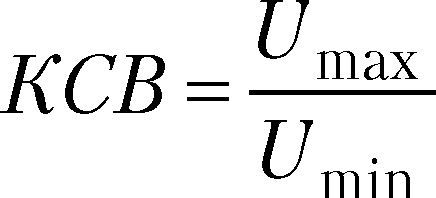
.

Рис. 2. Распределение напряжения вдоль фидерной линии
Один из этих параметров легко выражается через другой (рис. 2):
 . (2)
. (2)
Для идеально согласованной антенны КСВ = 1, Г = 0. Реально у хорошо согласованной антенны КСВ < 1,2÷1,5.
При учете обоих факторов коэффициент полезного действия тракта передатчика составит
 . (3)
. (3)
Если бы передающая антенна излучала равномерно во всех направлениях, то на расстоянии R от источника модуль вектора Пойнтинга, численно равный плотности потока мощности, был бы равен
 .
.
Любая реальная антенна обладает направленностью излучения, и всегда имеется направление, в котором излучается максимум энергии. Коэффициентом направленного действия (КНД) антенны называется отношение плотности потока мощности, создаваемой в направлении максимума излучения направленной антенной, к плотности потока мощности изотропной антенны при одинаковой излученной мощности.
|
|
|
Тогда в направлении максимума излучения антенны, имеющей КНД Dпер, плотность потока мощности на расстоянии R
 .
.
С другой стороны, плотность потока мощности выражается через действующие значения напряженностей электрического Ед и магнитного Нд полей, которые, в свою очередь, связаны между собой характеристическим сопротивлением свободного пространства Z0 = 120π Ом:
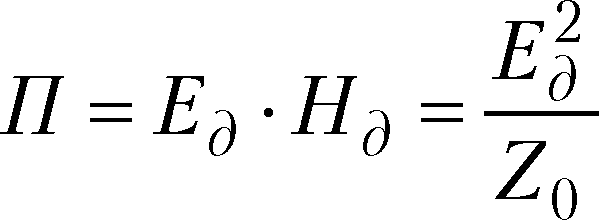
Это позволяет определить действующее значение напряженности электрического поля на расстоянии R

и ее амплитудное значение

Антенны, работающие на прием, принято характеризовать действующей дли- ной hд или эффективной площадью Sэфф. Первый параметр применяется для описания антенн метрового и более длинноволновых диапазонов. Такие антенны представляют систему тонких металлических проводников, а напряжение на их выходных клеммах
|
|
|
Uвых = Ед · hд.
Для более высокочастотных диапазонов обычно определяется мощность на выходе приемной антенны
РпрА = П · Sэфф.
Эффективная площадь антенны связана с ее КНД DпрА соотношением
 , (4)
, (4)
где λ = с / f – длина волны.
Потери согласования приемной антенны определяются ее КСВ, потери в фидере приемного тракта определяются также, как и в передающем. Вместе они учитываются введением коэффициента полезного действия приемного фидерного тракта ηпрм . Тогда мощность на входе приемника

| прм |
Приемник характеризуется чувствительностью Р min, такой минимальной мощностью на входе, при которой осуществляется прием сигналов с заданным качеством. Обычно эта величина задается в дБ относительно 1 мВт (дБ/мВт), для перехода к системе СИ используется соотношение
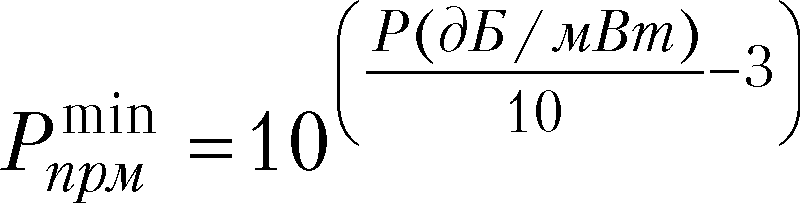
. (6)
Максимальную дальность связи Rmax получаем, если в выражение (5) подставить чувствительность приемника и разрешить его относительно R:
 . (7)
. (7)
Приведенные выше соотношения позволяют осуществить моделирование радиотрассы в свободном пространстве и разработать соответствующую виртуальную лабораторную установку.
Создание лабораторной установки
Мы предполагаем, что лабораторная установка позволит определять мощность на входе приемника при заданной дальности или максимальную дальность связи при заданной чувствительности приемника. Остальными исходными данными являются: частота сигнала в МГц, мощность передатчика в Вт, чувствительность приемника в дБ/мВт, КНД передающей и приемной антенн в дБ, КСВ этих антенн, длины в м и погонные затухания в дБ/м фидеров от передатчика до передающей антенны и от приемной антенны до приемника.
Для структурирования программы подготовим ряд вспомогательных виртуальных инструментов – СубВИ.
СубВИ «Частота в длину волны».
По заданной частоте f в МГц длина волны в метрах при распространении в свободном пространстве определяется по формуле λ = 300 / f. Создадим в LabVIEW новый прибор, выбрав команды меню File ⇒ New VI.
Создаем лицевую панель СубВИ:
1. Поместим на лицевую панель из палитры Controls ⇒ Numeric цифровой регулятор и цифровой индикатор.
2. Меточным инструментом дадим им метки «Частота в МГц», «Длина волны в м» (рис. 3).
Перейдем в окно структурной схемы:
1. Поместим в окно из палитры Functions ⇒ Numeric оператор деления
Divide и цифровую константу со значением 300.
2. Монтажным инструментом соединим терминалы на структурной схеме (рис. 4)
Откорректриуем иконку СубВИ, рисунок отражает
выполняемую операцию  . В конце лицевой панели перейдем от иконки
. В конце лицевой панели перейдем от иконки
к соединителю (Shov Connector) (рис. 3). Монтажным инструментом сопоставим контакты соединителя с регулятором и индикатором на лицевой панели. Сохраним СубВИ, дав ему имя «Частота в длину волны».

Рис.3 Лицевая панель
«Частота в длину волны».

Рис. 4. Структурная схема СубВИ
«Частота в длину волны»
СубВИ «КНД из дБ»
Обычно КНД антенны задается в дБ. В расчетные формулы эта величина входит в относительных единицах. Пересчет производится по формуле
 .
.
Создадим в LabVIEW новый прибор, выбрав команды меню File ⇒ New VI. Создаем лицевую панель СубВИ:
1. Поместим на лицевую панель из палитры Controls ⇒ Numeric цифровой регулятор и цифровой индикатор.
2. Дадим им метки «КНД в дБ», «КНД отн» (рис. 5). Перейдем в окно структурной схемы:
1. Поместим в окно из палитры Functions ⇒ Numeric оператор деленияDivide, оператор возведения в степень Power Of 10 и цифровую константусо значением 10.
2. Монтажным инструментом соединим терминалы на структурной схеме(рис. 6).


Рис. 5. Лицевая панель СубВИ
«КНД из дБ»

Рис. 6. Структурная схема СубВИ  «КНД из дБ».
«КНД из дБ».
Откорректируем иконку СубВИ, рисунок отражает выполняемую операцию  . В окне лицевой панели перейдем от иконки к соединителю (Shov Connector) (рис.5). Монтажным инструментом сопоставим контакты соединителя с регулятором и индикатором на лицевой панели. Сохраним СубВИ, дав ему имя «КНД из дБ».
. В окне лицевой панели перейдем от иконки к соединителю (Shov Connector) (рис.5). Монтажным инструментом сопоставим контакты соединителя с регулятором и индикатором на лицевой панели. Сохраним СубВИ, дав ему имя «КНД из дБ».
СубВИ «КСВ в КПД»
Степень согласования антенны с фидером характеризуется КСВ или коэффициентом отражения. Эти величины связаны между собой соотношением (2). При неполном согласовании КПД падает, его связь с КСВ дает второй сомножитель выражения (3).
Создадим в LabVIEW новый прибор, выбрав команды меню File ⇒ New VI .
Создаем лицевую панель СубВИ:
1. Поместим на лицевую панель из палитры Controls ⇒ Numeric цифровой регулятор и два цифровых индикатора.
2. Дадим им метки «КСВ», «Коэффициент отражения», «КПД» (рис. 7).
Перейдем в окно структурной схемы:
1. Поместим в окно из палитры Functions ⇒ Numeric операторы уменьшения Decrement и увеличения Increment на единицу, операторы деления Divide, умножения Multiply и вычитания Subtract и цифровую константу со значением 1.
2. Монтажным инструментом соединим терминалы на структурной схеме (рис. 8).
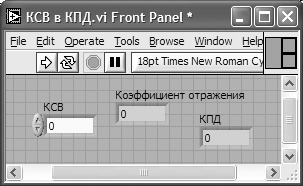
Рис. 7. Лицевая панель СубВИ«КСВ в КПД».

Рис. 8. Структурная схема СубВИ «КСВ в КПД»
Откорректируем иконку СубВИ, рисунок отражает выполняемую операцию  .
.
В окне лицевой панели перейдем от иконки к соединителю (Shov Connector) (рис. 7). Монтажным инструментом сопоставим контакты соединителя с регулятором и индикаторами на лицевой панели. Сохраним СубВИ, дав ему имя«КСВ в КПД».
СубВИ «Затухание в фидере».
Для определения коэффициента передачи фидера необходимо задать погонное затухание в дБ/м и длину фидера в метрах. Расчет производится по выражению (1).
Создадим в LabVIEW новый прибор, выбрав команды меню File ⇒ New VI. Создаем лицевую панель СубВИ:
1. Поместим на лицевую панель из палитры Controls ⇒ Numeric два цифровых регулятора и цифровой индикатор.
2. Меточным инструментом дадим им метки «Погонное затухание в дБ/м», «Длина фидера в м», «Затухание в фидере» (рис.9).
Перейдем в окно структурной схемы:
1. Поместим в окно из палитры Functions ⇒ Numeric операторы умножения Multiply, деления Divide, смены знака Negate, оператор возведения в степень Power Of 10 и цифровую константу со значением 10.
2. Монтажным инструментом соединим терминалы на структурной схеме (рис. 10).

Рис. 9 Лицевая панель СубВИ“Затухание в фидере”

Рис. 10. Структурная схема СубВИ «Затухание в фидере».
Откорректируем иконку СубВИ, рисунок отражает выполняемую операцию  .
.
В окне лицевой панели перейдем от иконки к соединителю (Shov Connector) (рис. 9). Монтажным инструментом сопоставим контакты соединителя с регуляторами и индикатором на лицевой панели. Сохраним СубВИ, дав ему имя «Затухание в фидере».
СубВИ «КНД в Sэфф»
Расчет эффективной площади антенны по ее КНД производится по формуле(4).
Создадим в LabVIEW новый прибор, выбрав команды меню File ⇒ New VI . Создаем лицевую панель СубВИ:
1. Поместим на лицевую панель из палитры Controls ⇒ Numeric два цифровых регулятора и цифровой индикатор.
2. Дадим им метки «КНД отн», «Длина волны», «Эффективная поверхность кв. м» (рис. 11).
Перейдем в окно структурной схемы:
1. Поместим в окно из палитры Functions ⇒ Numeric три оператора умножения Multiply, оператор деления Divide, цифровую константу со значением 10 и константу π.
2. Монтажным инструментом соединим терминалы на структурной схеме (рис. 12).

Рис. 11 Лицевая панель СубВИ «КНД в Sэфф»

Рис. 12. Структурная схема СубВИ «КНД в Sэфф»
Откорректируем иконку СубВИ, рисунок отражает выполняемую операцию  . В окне лицевой панели перейдем от иконки к соединителю (Shov Connector) (рис. 11). Монтажным инструментом сопоставим контакты соединителя с регуляторами и индикатором на лицевой панели. Сохраним СубВИ, дав ему имя«КНД в Sэфф».
. В окне лицевой панели перейдем от иконки к соединителю (Shov Connector) (рис. 11). Монтажным инструментом сопоставим контакты соединителя с регуляторами и индикатором на лицевой панели. Сохраним СубВИ, дав ему имя«КНД в Sэфф».
СубВИ «дБмВт в Вт»
Для перехода от мощности заданной в дБ/мВт к мощности в Вт воспользуемся выражением (6).
Создадим в LabVIEW новый прибор, выбрав команды меню File ⇒ New VI .
Создаем лицевую панель СубВИ:
1. Поместим на лицевую панель из палитры Controls ⇒ Numeric цифровой регулятор и цифровой индикатор.
2. Дадим им метки «Мощность в дБ/мВт», «Мощность в Вт» (рис. 13). Перейдем в окно структурной схемы:
1. Поместим в окно из палитры Functions ⇒ Numeric оператор деления Divide, оператор вычитания Subtract, оператор возведения в степень Power Of 10, две цифровые константы со значениями 10 и 3.
2. Монтажным инструментом соединим терминалы на структурной схеме(рис. 14).

Рис. 13. Лицевая панель СубВИ «дБмВт в Вт»

Рис. 14. Структурная схема СубВИ «дБмВт в Вт».
Откорректируем иконку СубВИ, рисунок отражает выполняемую операцию  .
.
В окне лицевой панели перейдем от иконки к соединителю (Shov Connector) (рис. 13). Монтажным инструментом сопоставим контакты соединителя с регуляторами и индикатором на лицевой панели. Сохраним СубВИ, дав ему имя «дБмВт в Вт».
СубВИ «Вт в дБмВт».
Полученную при расчете мощность в Вт необходимо перевести в дБ/мВт. Эта операция производится выражением
P[дБ/мВт] = 10lg(P[Вт]) + 30.
Создадим в LabVIEW новый прибор, выбрав команды меню File ⇒ New VI .
Создаем лицевую панель СубВИ:
1. Поместим на лицевую панель из палитры Controls ⇒ Numeric цифровой регулятор и цифровой индикатор.
2. Дадим им метки «Мощность в Вт», «Мощность в дБ/мВт» (рис. 15). Перейдем в окно структурной схемы:
1. Поместим в окно из палитры Functions ⇒ Numeric оператор умножения
Multiply, оператор сложения Add, оператор десятичного логарифма
Logarithm Base 10, две цифровые константы со значениями 10 и 30.
2. Монтажным инструментом соединим терминалы на структурной схеме (рис. 16).
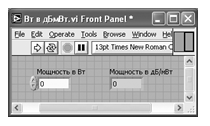
Рис. 15. Лицевая панель СубВИ «Вт в дБмВт»

Рис. 16. Структурная схема СубВИ «Вт в дБмВт»
Откорректируем иконку СубВИ, рисунок отражает выполняемую операцию  .
.
В окне лицевой панели перейдем от иконки к соединителю (Shov Connector) (рис. 15). Монтажным инструментом сопоставим контакты соединителя с регулятором и индикатором на лицевой панели. Сохраним СубВИ, дав ему имя «Вт в дБмВт».
Нами создано семь вспомогательных подпрограмм – СубВИ, которые облегчают формирование структурной схемы лабораторной установки. На этой схеме будут видны только иконки СубВИ, которым мы дали характерные рисунки.
ВИ «Свободное пространство»
Создадим в LabVIEW лабораторную установку, выбрав команды меню File ⇒New VI.
Создаем лицевую панель ВИ:
1. Из палитры Decorations возьмем декоративный элемент Thick Lowered Box и разместим его на левом краю лицевой панели (рис. 17).

Рис. 17. Лицевая панель ВИ«Распространение радиоволн в свободном пространстве»
2. Разместим на нем регуляторы, задающие параметры радиоканала: частоту в МГц, мощность передатчика в Вт, КНД в дБ и КСВ антенны передатчика, КНД в дБ и КСВ приемной антенны. Для этого из палитры Numeric переместим на лицевую панель шесть регуляторов Horizontal Pointer Slide. При этом в метку каждого регулятора внесем его наименование.
3. После щелчка правой кнопкой мыши на регуляторе выбираем Visible Items⇒ Digital Display, чем сделаем видимым цифровой дисплей регулятора.
4. Для каждого из регуляторов, щелкнув на нем правой кнопкой мыши, выбираем Data Range . Открывается окно Slide Properties (рис. 18). В этом окне устанавливаем минимальное Minimum, максимальное Maximum значения регулируемой величины и шаг ее изменения Increment. На рис. 18 это окно показано для регулятора Частота. Теперь при регулировании значения переменных не смогут принять недопустимых значений.
5. Меточным инструментом внесем метки «Антенна передающая» и «Антенна приемная», чем пометим относящиеся к ним регуляторы

Рис. 18. Окно Slide Properties регулятора « Частота»
6. Из палитры Decorations возьмем второй декоративный элемент Thick Lowered Box и поместим его внизу в центре лицевой панели (рис. 17).
7. Разместим на нем регуляторы, задающие параметры фидеров: погонное затухание в дБ/м и длину в м для фидера передатчика и фидера приемника. Для этого из палитры Numeric переместим на лицевую панель два регулятора Horizontal Pointer Slide и два регулятора Numeric Control . В метку каждого регулятора внесем его наименование и сделаем видимыми цифровые дисплеи движковых регуляторов.
8. Для каждого из регуляторов устанавливаем минимальное, максимальное значения регулируемой величины и шаг ее изменения.
9. Меточным инструментом внесем метки «Фидер передатчика» и «Фидер приемника», чем пометим относящиеся к ним регуляторы.
10. Правее вне декоративных элементов разместим три цифровых индикатора Numeric Indicator для отображения: коэффициента полезного действия в тракте передатчика (КПД-1), коэффициента полезного действия в тракте приемника (КПД-2), эффективной площади приемной антенны.
11. Для того чтобы лабораторная установка работала в двух режимах, позволяя определять мощность на входе приемника при заданной дальности или максимальную дальность связи при заданной чувствительности приемника, создадим переключатель режимов. Из палитры Boolean поместим на лицевую панель переключатель Horizontal Toggle Switch и два светодиодных индикатора Round LED.
12. Присвоим переключателю метку «Задаем», а индикаторам – метки «Чувствительность приемника» и «Расстояние».
13. Ниже на лицевой панели разместим два регулятора Horizontal Pointer Slide с метками «Расстояние в км», «Чувствительность в дБ/мВт» и два цифровых индикатора Numeric Indicator с метками «Мощность на входе приемника в дБ/мВт», «Расстояние в км». Мы сделаем так, что при работе на лицевой панели будет видна только одна пара регулятор – индикатор. Поэтому размещение их на лицевой панели потом необходимо будет скорректировать.
14. Выше всех регуляторов в декоративном элементе поместим заголовок «Распространение волн в свободном пространстве». Правее, взяв из палитры Boolean, поместим кнопку останова Stop Button.
Для всех элементов лицевой панели для повышения наглядности и удобства можно задать цвета раскраски, размеры и тип шрифтов, и на этом формирование лицевой панели будет закончено.
Перейдем в окно структурной схемы Block Diagram:
1. Переместим терминалы регуляторов исходных данных к левому краю(рис. 19).
2. Из палитры Functions выбираем Select a VI. Из открывшегося окна помещаем последовательно в окно структурной схемы созданные нами СубВИ:
«Частота в длину волны», «КНД в Sэфф», «дБмВт в Вт» и по два «КНД из дБ», «КСВ в КПД», «Затухание в фидере».
3.Из палитры Functions ⇒ Numeric поместим в окно структурной схемы восемь операторов умножения Multiply.

Рис. 19. Стуктурная схема ВИ «Распространение радиоволн в свободном пространстве».
Монтажным инструментом соединим элементы, реализуя необходимые математические операции в соответствии с рис. 19.
При этом будут подсоединены индикаторы «КПД-1», «КПД-2» и «Эффективная площадь приемной антенны в кв. м». Из левой части структурной схемы для дальнейшей обработки идет сигнал всего по одному проводу, содержащему результат вычисления произведения
Pпер · Dпер · DпрА · ηпер · ηпрм · λ2.
5. Из палитры Functions ⇒ Application Control выбираем оператор останова Stop и соединяем его с терминалом одноименной кнопки лицевой панели.
6. Для обеспечения работы в двух режимах поместим в окно структуру Structure ⇒ Case Structure и увеличим ее размеры.
7. Какая из двух страниц структуры будет выполняться, зависит от положения переключателя режимов «Задаем». Для этого терминал переключателя подключаем к терминалу выбора на левой стороне рамки структуры.
8. К терминалу переключателя подключаем светодиод «Расстояние» и через оператор логического отрицания Not светодиод «Чувствительность приемника». При переключении будет светиться диод соответствующего режима и выполняться программа из соответствующей страницы структуры Case. При значении «True» на терминале выбора выполняется расчет мощности на входе приемника на заданном расстоянии по выражению (6.5). Соответствующее окно структуры Case приведено на рис. 20.
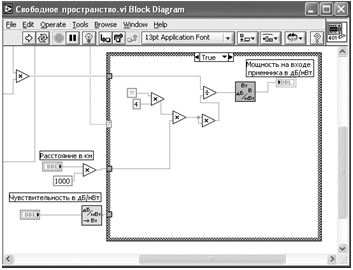
Рис. 20. Страница «True» структуры Caseв структурной схеме ВИ «Распространение радиоволн в свободном пространстве»
При значении «False» на терминале выбора выполняется расчет максимального расстояния связи при заданной чувствительности приемника по выражению (7). Соответствующее окно структуры Case приведено на рис. 21.
9. Через верхний туннель на левой стороне рамки структуры в обоих режимах подается величина
Pпер · Dпер · DпрА · ηпер · ηпрм · λ2.

Рис. 21. Страница «False» структуры Caseв структурной схеме ВИ «Распространение радиоволн в свободном пространстве»
10. Через нижний туннель подается значение чувствительности приемника, переведенное в Вт из дБ/мВт с помощью СубВИ «дБмВт в Вт».
11. На второй снизу туннель подается расстояние, переведенное из км в м.
12. Щелкнем правой кнопкой мыши на терминале регулятора «Расстояние в км».
В открывающихся контекстных меню выбираем последовательно Create ⇒Property Node. На структурной схеме появляется элемент узла атрибутов.
Теперь делаем на нем щелчок правой кнопкой мыши и в контекстном меню выбираем Properties ⇒ Visible. Аналогично устанавливаем Change To Write. Появился атрибут управления видимостью этого регулятора.
13. Проделаем аналогичные операции для регулятора «Чувствительность в дБ/мВт» и индикаторов «Мощность на входе приемника в дБ/мВт», «Расстояние в км».
14. Поместим эти атрибуты над рамкой структуры и соединим со входами индикатором режимов. Теперь при значении «True» на терминале выбора на лицевой панели будут видны регулятор «Расстояние в км» и индикатор «Мощность на входе приемника в дБ/мВт». При значении «False» на терминале выбора на лицевой панели будут видны регулятор «Чувствительность в дБ/мВт» и индикатор «Расстояние в км».
На этом работа по созданию виртуальной лабораторной установки завершена. Сохраним ее результаты как ВИ с именем «Свободное пространство».
Дата добавления: 2018-08-06; просмотров: 408; Мы поможем в написании вашей работы! |

Мы поможем в написании ваших работ!
